1.打开 terminal 命令行模式
如果左下侧没有 terminal 命令行窗口,可以在项目根目录上右击=》Open in Terminal
2.执行以下某一条命令(我用的第一个条)
keytool -genkey -v -keystore F:\APP\sign.jks -keyalg RSA -keysize 2048 -validity 10000 -alias sign
keytool -importkeystore -srckeystore D:/wmy.jks -destkeystore D:/wmy.jks -deststoretype pkcs12 //切换到行业标准格式
F:\APP\sign.jks 生成签名存放路径
执行过程中会有密钥库口令和密钥口令用于第二步配置
选择 Y
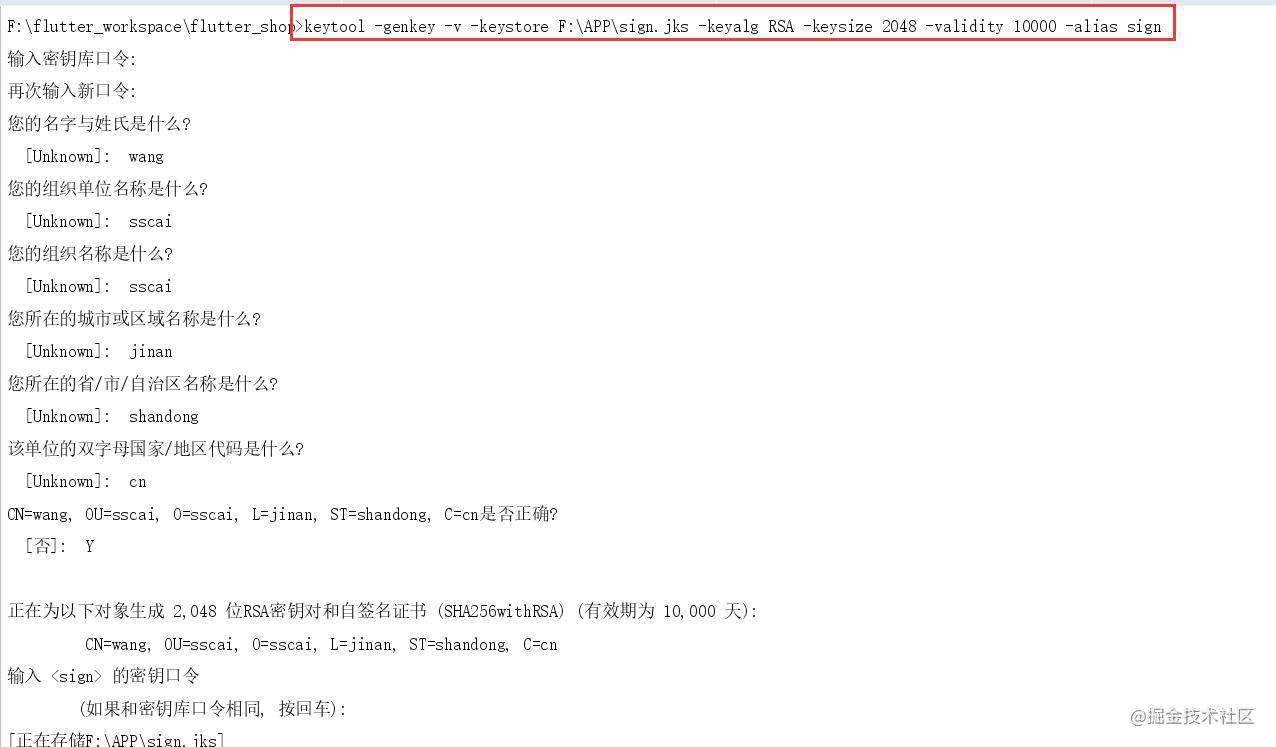
其中 sign、storepass、keypass 分别为: 别名、密钥库密码、 sign文件密码
查看证书SHA1 :
keytool -list -v -keystore F:\APP\sign.jks -alias sign -storepass 123456 -keypass 123456
出现以下内容标示正确:
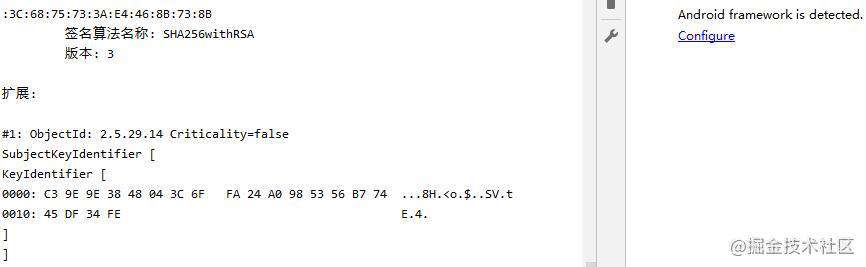
3.目录文件设置
3.1在Flutter工程中/android/app/key/sign.jks创建该目录。
要在app目录下创建key文件夹,然后把sign.jks拖进来。
3.2创建key.properites
在Flutter工程中/android/key.properites创建该文件。
里面内容如下:
storePassword=123456
keyPassword=123456
keyAlias=sign
storeFile=key/sign.jks
3.3配置/android/app/build.gradle文件
需要修改 app 包下的 build.gradle 文件,增加如下配置:
android {
signingConfigs {
release {
keyAlias 'sign'
keyPassword 'android'
storeFile file('key/sign2.jks')
storePassword 'android'
}
}
buildTypes {
release {
signingConfig signingConfigs.release
}
}
}
3.4运行flutter build apk
常见问题FAQ
- 免费下载或者VIP会员专享资源能否直接商用?
- 本站所有资源版权均属于原作者所有,这里所提供资源均只能用于参考学习用,请勿直接商用。若由于商用引起版权纠纷,一切责任均由使用者承担。更多说明请参考 VIP介绍。
- 提示下载完但解压或打开不了?
- 找不到素材资源介绍文章里的示例图片?
- 模板不会安装或需要功能定制以及二次开发?






发表评论
还没有评论,快来抢沙发吧!